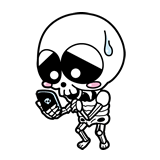
Pixelbookって、Googleが自社開発したパソコンなんだってね!
興味あるんだけど、使い勝手はどうなのかな?
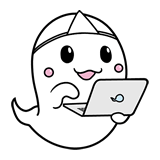
クセが強いけど、使いこなせれば快適だよ!
まあ、人を選ぶパソコンかな。
こんにちは、むろす(@murosu)です。
僕はGoogleが大好きで、仕事で使うツールはもちろん、プライベートで使うアプリまで可能な限りGoogleに依存しています。
さて、Googleが自社開発したパソコンに『Pixelbook(ピクセルブック)』があります。
ChromeOSのノートパソコンで、価格は10万円ほどとなかなか高額です。
日本では発売されていないですが、Amazonなどから海外輸入品が購入できます。
僕は別にノートパソコンを買う予定はなかったのですが、Googleのために、今年、思い切って購入してみました。
ここでは、Pixelbookを3ヶ月使って分かった良い点と悪い点を紹介します。
Pixelbookの良い点と悪い点
Pixelbookを使っていて、「便利だなー、使いやすいなー」と思ったことと、「これは未だに許せない」と感じていることをそれぞれ書き出しました。
Pixelbookの9の良い点
まずは良い点からです。
気に入っている部分をピックアップしました。
それぞれ簡単に解説しますね。
1.見た目がかっこいい
Pixelbookを語る上で欠かせないのが見た目のスマートさですね。
アルミユニボディの本体に、上部には白いガラスパネルが敷かれています。

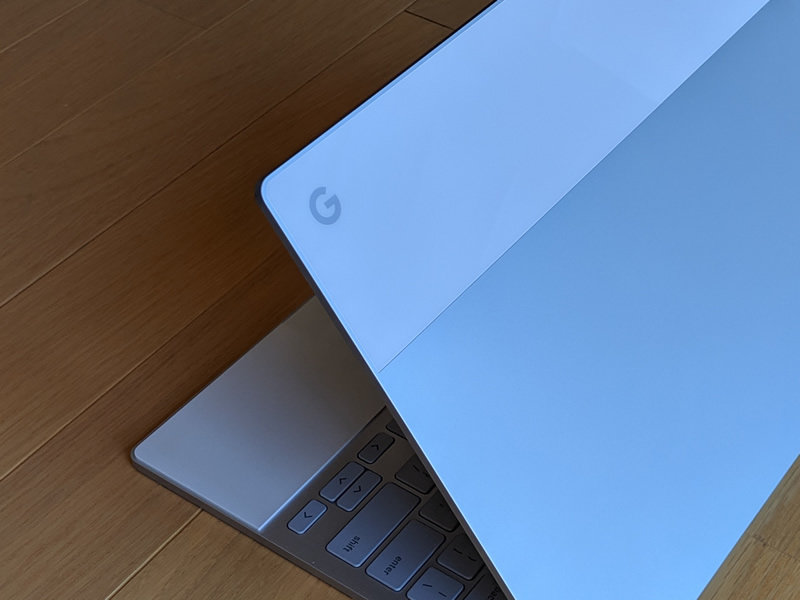
厚みはなんとたったの10.3mm!
開けば、モニターとキーボードがそれぞれ約5mmしかなく、まさに激薄です。
Pixelbookは使用者が少ないので、差別化ができるのも魅力ですね。
スタバで周りがみんなMacを開いている中、自分だけがGoogle純正のパソコンを開いていると思うと、なんだかワクワクします笑
2.開くと3秒で起動する
Pixelbookは立ち上がりがすさまじく早いです。
開くと自動で起動して、3秒後には下のログイン画面になっています。
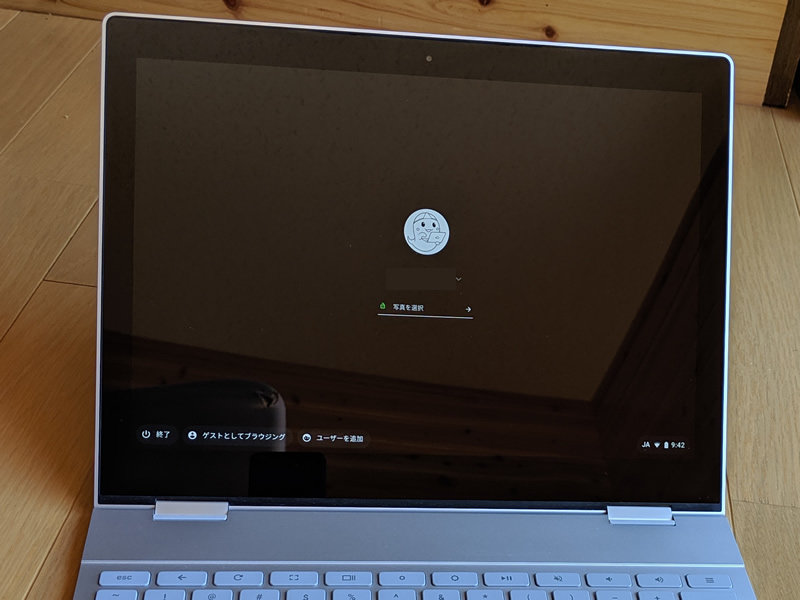
3.ログインはスマートフォン連携で1クリック
さらにすごいのが、Androidスマホと連携すると使える『Smart Lock』機能です。
スマホのロックをはずすと、Pixelbookのロックも外れ、パスワードなしでログインできるようになります。
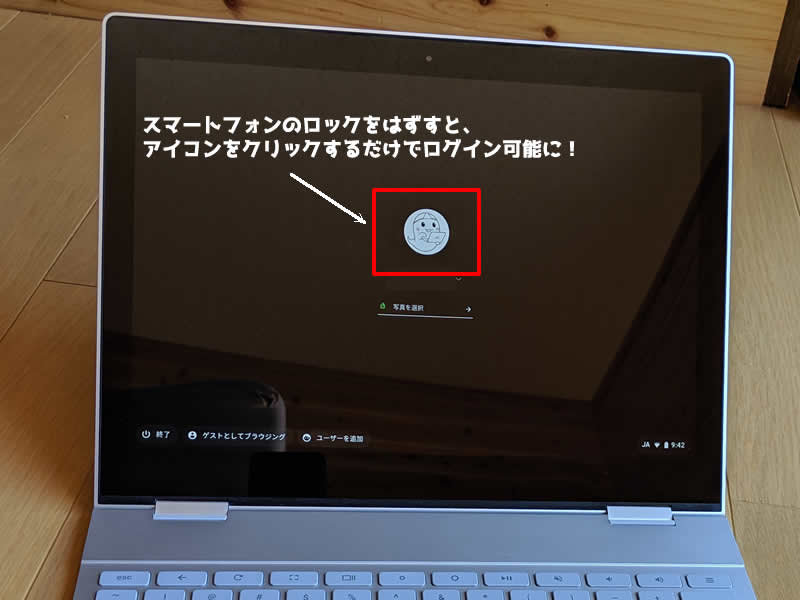
いちいち入力する手間がないので、毎回のログインがとても楽です。
4.テザリング接続もスマートフォン連携で1クリック
テザリングが簡単にできる『インスタントデザリング』機能も素晴らしいです。
連携したAndroidスマホが近くにあると、「テザリングするかどうか」のポップアップが表示され、クリック1つでネットにつながります。
Wi-Fiがない場所では重宝する機能です。
僕の住んでいるところが田舎で、Wi-Fiスポットが少ないので、日常的に利用しています。
5.動作はサクサクで快適
僕がよく使うツールやサービスは下記ですが、動作について不便を感じたことはないです。
- WordPress
- GoogleChrome
- Googleドライブ(ドキュメント、スプレッドシート)
- Gmail
- GoogleAnalytics
- GoogleAdWords
- Googleミュージック
- YouTube
- ニコニコ動画
- Canva
YouTubeとTwitterを開きながらWordPressで記事を更新しても、止まることなくスムーズに動作します。
外出先でするような作業でしたら、何の問題もなく使えるでしょう。
6.タッチパッド操作でスムーズにブラウジングできる
Pixelbookには、タッチパッドを使ったタブやウィンドウの操作など、ブラウジングを便利にする機能がついています。
うまく活用できれば、ネットサーフィンが鬼のように早くなります。
ちなみに、僕がよく使うタッチパッド操作は下記です。
- 指2本スライドで戻る・進む
- 指3本スライドでタブを切り替えられる
- 指3本タッチでタブを閉じられる
- 指3本を上に動かすと、開いてるウィンドウをすべて表示できる
他のタッチパッド操作はこちらをご参照ください。
>>chromebookヘルプ|Chromebook のタッチパッドを使用する
7.バッテリーが8時間くらいもつ
バッテリーの持続時間はかなり長いです。
出先のカフェで作業するくらいなら、十分持ちます。
8.シャットダウンも3秒でできる
立ち上げと同じく、シャットダウンのスピードも爆速です!
あっという間に電源が切れるので、電車やバスの待ち時間にぎりぎりまで作業して、着いたらササッと片付けて乗り込むなんてこともできます。
9.左右にtype-C接続があって便利
両側にtype-C接続箇所があるのが地味に便利です。
テーブルの右側が狭いときは左に充電ケーブルを接続、左側が狭いときは右に……と付け替えられます。
ちなみに、付属のイヤホンと充電ケーブルはどちらもtype-Cなので、左右どちらにでもつけられます。
良い点は以上です。
Pixelbookの10の悪い点
次は悪い点です。
未だに困っている部分を並べました。
それぞれ簡単に解説しますね。
1.WindowsやMacで使えるソフトに対応していない
WindowsやMacのソフトが基本的に使えないので、他のアプリやWebサービスで代替することになります。
僕はPixelbookを使い始めるにあたって、パソコンインストール型のソフトを使わずに作業できるよう、作業環境をガラッと変えました。
下記が変化の一例です。
- 画像編集:Fireworks(Adobe製ソフト)→Canva(Webサービス)
- テキストエディタ:Emeditor(Emurasoft製ソフト)→Googleドキュメント(Googleドライブアプリ)
- マインドマップ:XMind(XMind製ソフト)→MindMup2.0(Googleドライブアプリ)
- スクリーンショット:Snagit(TechSmith製ソフト)→Nimbus(Chrome拡張機能)
- LINE:デスクトップ版→Chrome拡張機能版
ブラウザ上で動くツールやサービスはたくさんあり、なんだかんだ問題なく利用できています。
僕にとってはそこまで大きなデメリットではありませんでした。
今ではむしろ、別のパソコンでもソフトを使うのをやめて、すべてブラウザで完結できるようにしています。
これの良い点はやはり、ネット上でファイルや設定が同期されることですね。
いつどこで開いても前回の続きから開始できるので、外出作業がとても楽になりました。
とはいえ、一部のソフトは代替が聞かないため、流石に不便な部分もあります。
仕事でガッツリ動画編集する人や、インストール型ソフトの利用比率が多い人には、正直Pixelbookは向いていないと思います。
ソフトウェアが動かない件について詳しく知りたい方は、こちらの記事も参考にどうぞ。
2.薄すぎる&接続部が堅くて開けづらい
かなり開けづらいです。
接続部の動きが固いため、片手ですんなりとは開いてくれません。
力を入れると本体ごと持ち上がってしまうので、キーボード部分をしっかり抑えて、両手で開く必要があります。
せっかく見た目はスマートなのに、この手間はもったいないな、といつも感じます……。
3.付属の充電ケーブルが長くてでかい
Pixelbookに付いている充電ケーブルが長く、アダプタもでかいので持ち運ぶにはちょっと邪魔です。


特にアダプタがゴツくて、見た目がイマイチなので、外出先ではあまり使いたくはありません……。
充電速度はかなり早く、2時間くらいでフルになります。
自宅で使う用に割り切ってしまうのも良いかもしれないですね。
4.付属のイヤホンのケーブルがプルプルねじれて使いづらい
一緒にイヤホンが付いてくるのですが、これがまた使いづらいです。
素材がプルプルしていて、しかも変なクセがついており、まっすぐになりません。

耳に装着すると、ねじれたケーブルが顔にまとわりついて鬱陶しいです。
僕はGoogle純正なことを重視しているためガマンして使っていますが、別のイヤホンを使った方がストレスはありません。
5.薄すぎて、充電ケーブルやイヤホンを抜きづらい
これも薄いことの弊害ですね。
かなり抜きづらいです。
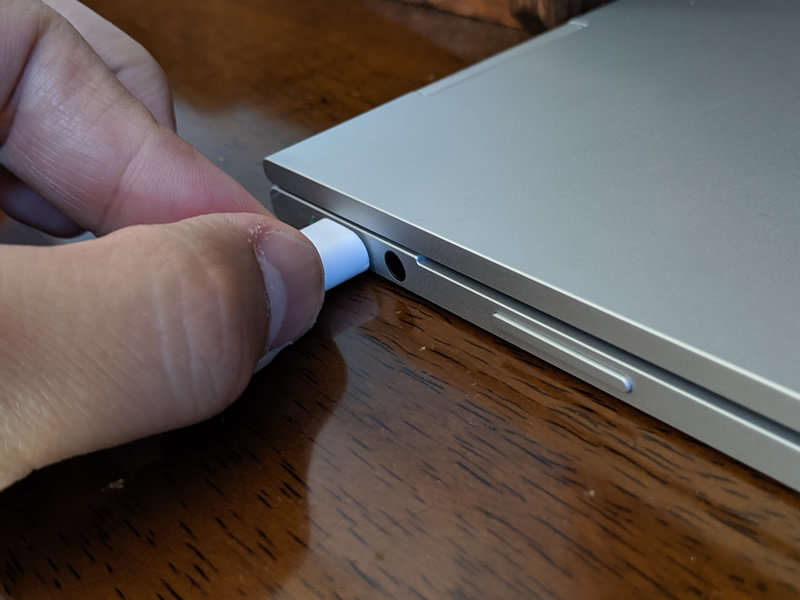
しっかり接続されているので、力を入れないと抜けません。
結局これも持ち上げて抜き差ししています。
6.低速充電に接続すると、通知が何度も出て鬱陶しい
急速充電に対応していないアダプタを使ったり、USBだけで充電しようとしたりすると、「低速充電」の通知が出ます。
これが何度も何度も表示され、消しては現れるので非常にわずらわしいです。
低速でも、時間をかければ充電できるので放っておいてほしいです。
7.USキーボードが使いづらい
PixcelbookにはUSキーボードが搭載されています(海外輸入品なので当然ですが……)。
日本語キーボードにあるキーがなかったり、配置が違っていたりするので、かなり戸惑うでしょう。
特に、僕がひっかかったのは下記の違いです。
- 「Deleteキー」がない→「Alt+backspace」で代用
- 「半角/全角 漢字キー」 がない→「Ctrl+スペース」で代用
- 「ファンクションキー」 がない→設定で最上部のキーをファンクションキーに変更できるが、キーボード表記はそのままでわかりにくい
- 「Enterキー」が小さい→慣れるしかない
キー配置が変わるのは致命的で、慣れないうちは恐ろしく作業効率が下がりました。
慣れた今でも、「日本語キーボードの方が使いやすいなー」と思っています。
海外では変換の文化がないためか、変換周りの機能がざっくり削られています。
『Google日本語入力』の予測変換や辞書登録などを駆使すると良いでしょう。
8.スクロールが進みすぎる
タッチパッドで2本の指を上下にスライドすると、ページをスクロールできます。
ただ、指を止めてもなぜか微妙に通り過ぎてしまうので、気にしだすとストレスが溜まりまくりです。
設定でスクロールの方向を逆にすると、症状は少し収まります。
9.標準スクリーンショット機能にバグがある
スクショをしたあとに、ちょっとしたサイズ変更や図形の挿入ができるはずなのですが、なぜか画像が真っ白になって表示されないバグがあります。
10.アルミボディに傷がつきやすい
アルミ部分は、こするとすぐに傷がつくので注意です。
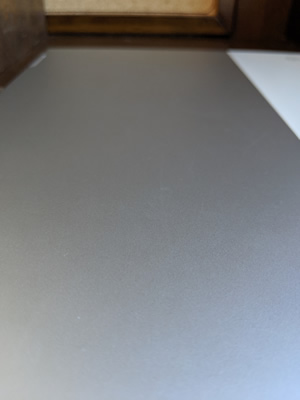
持つときにうっかりひっかいてしまうと、白っぽい跡が付きます。
買ったら丁寧に扱ってください。
悪い点は以上です。
作業開始までのスピード感が魅力!外出先で作業することが多い人にはぴったり
Pixelbookの魅力はスピード感です。
速攻で立ち上がり、すぐネットにつながり、スムーズに動いて、サッとシャットダウンできます。
あっというまに作業環境ができあがるため、すぐに作業に入れるのが嬉しいですね。
GoogleドライブやGoogleChromeは同期機能にも優れているので、どこででも同じ環境で操作できるのも助かります。
ただ、WindowsやMacとは操作性がガラッと違うので、慣れるのに時間がかかるでしょう。
また、ハードの面で使い勝手がイマイチなのは否めません。
そこに目をつぶれば、十分役に立ってくれるパソコンです。

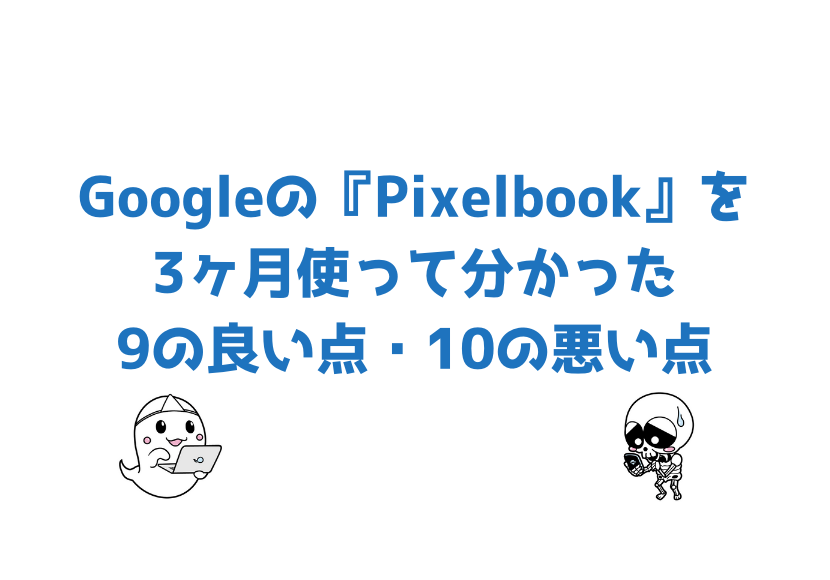
![Google Pixelbook (i5, 8 GB RAM, 128GB) [並行輸入]](https://m.media-amazon.com/images/I/41fQhvBMmNL._SL160_.jpg)






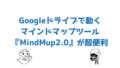

コメント